WORD文档如何将文字转换成表格形式
- 格式:doc
- 大小:1.20 KB
- 文档页数:2
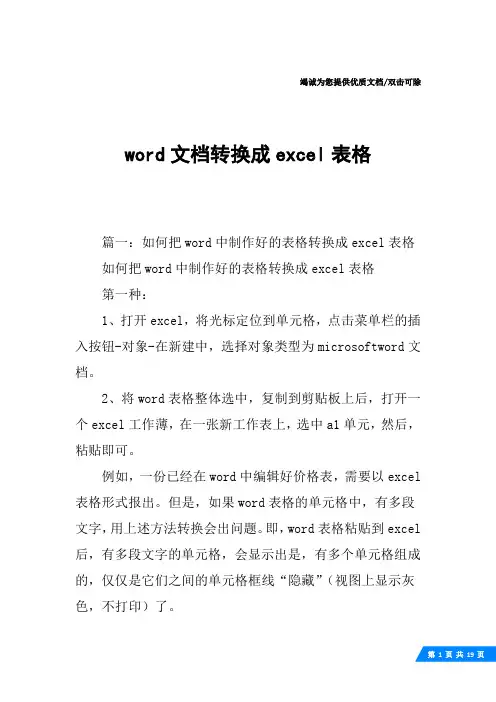
竭诚为您提供优质文档/双击可除word文档转换成excel表格篇一:如何把word中制作好的表格转换成excel表格如何把word中制作好的表格转换成excel表格第一种:1、打开excel,将光标定位到单元格,点击菜单栏的插入按钮-对象-在新建中,选择对象类型为microsoftword文档。
2、将word表格整体选中,复制到剪贴板上后,打开一个excel工作薄,在一张新工作表上,选中a1单元,然后,粘贴即可。
例如,一份已经在word中编辑好价格表,需要以excel 表格形式报出。
但是,如果word表格的单元格中,有多段文字,用上述方法转换会出问题。
即,word表格粘贴到excel 后,有多段文字的单元格,会显示出是,有多个单元格组成的,仅仅是它们之间的单元格框线“隐藏”(视图上显示灰色,不打印)了。
更麻烦的是,那个单元格所在行的其它单元格,均为成为合并单元格。
原来word表格的一行,在excel中,“占用”了多行。
不但难看,且给编辑带来诸多不便。
解决方法是:第一步.在word中,用“编辑”·“替换”命令,将所有单元格中的分段取消。
即,在“查找和替换”对话框的“替换”选项卡上,“查找内容”框中输入(特殊字符)段落标记,且让“替换为”框中空白,然后单击“全部替换”。
第2步.将word表格整体选中,复制到剪贴板上后,打开一个excel工作薄,在一张新工作表上,选中a1单元,然后,粘贴。
第3步.在内容需要分段的单元格中,用快捷键-“alt +enter”分段。
提示:不能在excel中,采用合并单元格的方法,来解决问题。
因为,单元格合并后,只能保留,原位于左上方的那个单元格中的内容,其它单元格中的内容会被删除。
第二种:步骤:先在word里选中你的文档(ctrl+a全选),点击“表格-转换-文字转换成表格”文字分隔位置选择“段落标记”-确定-再将内容拷贝至excel即可。
篇二:如何将excel表格整体转换成word文档如何将excel表格整体转换成word文档转载自※沉默是金★20xx年02月23日20:06阅读(3)评论(0)分类:电脑小技巧o小oo一、excel强大的制表功能令很多办公一族都感受到过它的方便与实用。
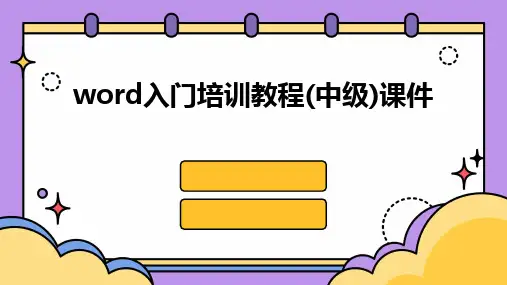

Word使用必须要会的技巧巧做Word错行表格:在制作一些综合性的复杂表格时,常常需要在一张大表里包含多个不同内容的表格区域,它们看似一个整体却又各自独立。
要制作此类表格有多种方法,最简便的方法是:首先在所需位置插入一个9行4列的表格,把它右边的两列合并成一个单元格。
接着选定整个表格,打开“表格→表格属性→选项→自动重调尺寸以适应内容→取消。
选定合并后的单元格,打开“表格→表格属性→单元格→选项→将此单元格上下左右边距都设置为“0”。
在合并后的单元格中点击鼠标左键,进入文字编辑状态,再选择插入表格命令,将表格参数设置成7行2列,并在“自动套用格式”对话框中选择“网格型2”。
当表格被插入后,内嵌表格的上边框和左边框与原表格线条完全重叠,此时按住键盘“Alt”键,用鼠标微调内嵌表格的右边框和下边框,使它们与原表格外框重叠。
然后再选中此内嵌表格,选择表格自动调整功能的“平均分布各行”和“平均分布各列”,使内嵌表格行列间距均匀。
最后再设置一下边框线,输入表格中的文字内容,即可完成错行表格的制作。
需要说明的一点是,最好以两个错行表格行数多的一个作原表格,行数少的一个作内嵌表格,这样可以减少调整时间。
另外,表格调整时也可以使用固定值调整的方法。
两招让Word2003文档图片插入与编辑更轻松技巧一:让图片编号自动更新:向文档插入图片时,不要使用手工方法来进行编号,即按下回车键另行一行,手工输入图片的编号和题注信息,正确的方法是应该采取插入题注的方法来完成。
图片插入到文档的适当位置之后,右击图片,从快捷菜单中选择“插入题注”,此时会弹出对话框,“题注”一栏显示的是插入后的题注内容,“标签”下拉列表可以选择题注的类型,如果是插图请选择“图表”,如果是表格请选择“表格”。
根据要求,也可以单击“新建标签”按钮创建自己所需要的标签,例如该文档属于第四章,要求该章中的所有图片均按照图4-1、图4-2的格式进行编号,那么可以创建“图4-”的标签,然后在“标签”下拉列表框中进行选择即可,至于位置一般当然是放在所选项目的或下方,至于图片的说明信息可以在插入题注后手工输入。
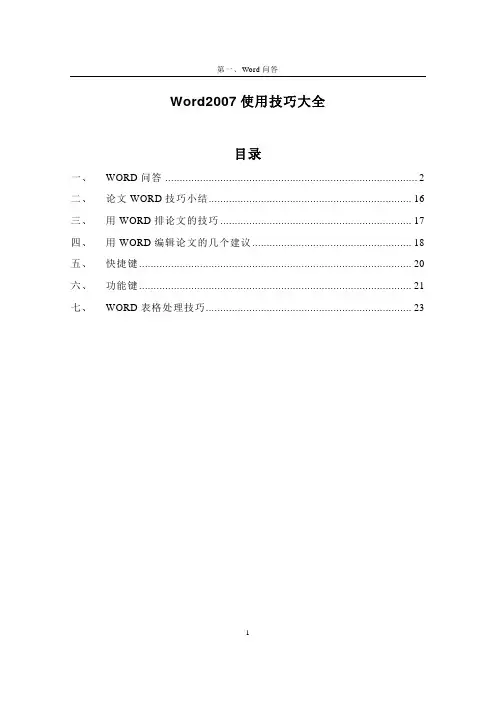
Word2007使用技巧大全目录一、WORD问答 (2)二、论文WORD技巧小结 (16)三、用WORD排论文的技巧 (17)四、用WORD编辑论文的几个建议 (18)五、快捷键 (20)六、功能键 (21)七、WORD表格处理技巧 (23)1第一章Word问答1.1问:Word里边怎样设置每页不同的页眉?如何使不同的章节显示的页眉不同?答:分节,每节可以设置不同的页眉。
文件—-页面设置--版式——页眉和页脚-—首页不同。
1.2问:请问Word中怎样让每一章用不同的页眉?怎么我现在只能用一个页眉,一改就全部改了?答:在插入分隔符里,选插入分节符,可以选连续的那个,然后下一页改页眉前,按一下“同前”钮,再做的改动就不影响前面的了。
简言之,分节符使得它们独立了。
这个工具栏上的“同前"按钮就显示在工具栏上,不过是图标的形式,把光标移到上面就显示出”同前“两个字来了。
1.3问:如何合并两个Word文档,不同的页眉需要先写两个文件,然后合并,如何做?答:页眉设置中,选择奇偶页不同/与前不同等选项。
1.4问:Word编辑页眉设置,如何实现奇偶页不同?比如:单页浙江大学学位论文,这一个容易设;双页:(每章标题),这一个有什么技巧啊?答:插入节分隔符,与前节设置相同去掉,再设置奇偶页不同。
1.5问:怎样使Word文档只有第一页没有页眉,页脚?答:页面设置-页眉和页脚,选首页不同,然后选中首页页眉中的小箭头,格式-边框和底纹,选择无,这个只要在“视图”-—“页眉页脚”,其中的页面设置里,不要整个文档,就可以看到一个“同前”的标志,不选,前后的设置情况就不同了。
1.6问:如何从第三页起设置页眉?答:在第二页末插入分节符,在第三页的页眉格式中去掉同前节,如果第一、二页还有页眉,把它设置成正文就可以了。
●在新建文档中,菜单—视图—页脚—插入页码—页码格式—起始页码为0,确定;●菜单—文件—页面设置-版式—首页不同,确定;●将光标放到第一页末,菜单—文件—页面设置—版式—首页不同—应用于插入点之后,确定.第2步与第三步差别在于第2步应用于整篇文档,第3步应用于插入点之后.这样,做两次首页不同以后,页码从第三页开始从1编号,完成。
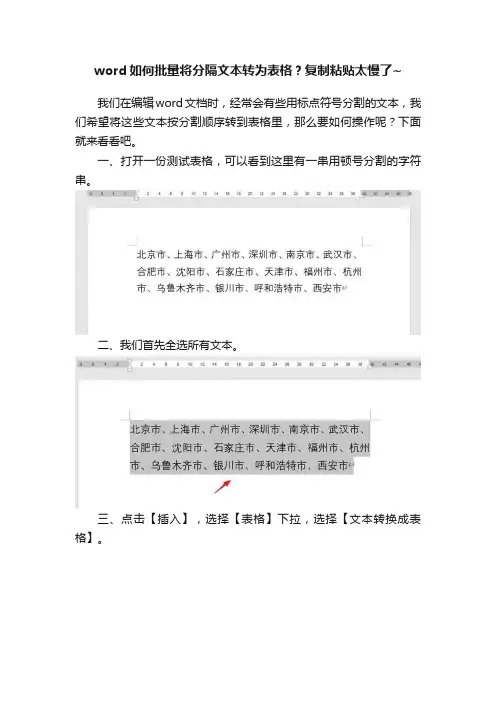
word如何批量将分隔文本转为表格?复制粘贴太慢了~
我们在编辑word文档时,经常会有些用标点符号分割的文本,我们希望将这些文本按分割顺序转到表格里,那么要如何操作呢?下面就来看看吧。
一、打开一份测试表格,可以看到这里有一串用顿号分割的字符串。
二、我们首先全选所有文本。
三、点击【插入】,选择【表格】下拉,选择【文本转换成表格】。
四、默认列数是显示所有字符格式,我们改为我们需要的列数,行数是跟着列数动态变化的,因为字符总数是固定的,不需要我们动了。
在下方其他字符是分隔符,如果不对的话,可以把分隔符拷贝进来即可。
选择完毕,点击【确定】。
五、这样所有字符就自动分到表格里了,你学会了吗?。

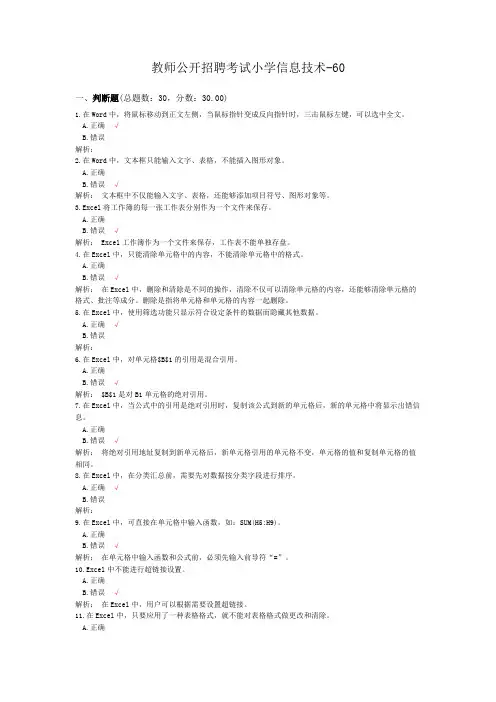
教师公开招聘考试小学信息技术-60一、判断题(总题数:30,分数:30.00)1.在Word中,将鼠标移动到正文左侧,当鼠标指针变成反向指针时,三击鼠标左键,可以选中全文。
A.正确√B.错误解析:2.在Word中,文本框只能输入文字、表格,不能插入图形对象。
A.正确B.错误√解析:文本框中不仅能输入文字、表格,还能够添加项目符号、图形对象等。
3.Excel将工作簿的每一张工作表分别作为一个文件来保存。
A.正确B.错误√解析: Excel工作簿作为一个文件来保存,工作表不能单独存盘。
4.在Excel中,只能清除单元格中的内容,不能清除单元格中的格式。
A.正确B.错误√解析:在Excel中,删除和清除是不同的操作,清除不仅可以清除单元格的内容,还能够清除单元格的格式、批注等成分。
删除是指将单元格和单元格的内容一起删除。
5.在Excel中,使用筛选功能只显示符合设定条件的数据而隐藏其他数据。
A.正确√B.错误解析:6.在Excel中,对单元格$B$1的引用是混合引用。
A.正确B.错误√解析: $B$1是对B1单元格的绝对引用。
7.在Excel中,当公式中的引用是绝对引用时,复制该公式到新的单元格后,新的单元格中将显示出错信息。
A.正确B.错误√解析:将绝对引用地址复制到新单元格后,新单元格引用的单元格不变,单元格的值和复制单元格的值相同。
8.在Excel中,在分类汇总前,需要先对数据按分类字段进行排序。
A.正确√B.错误解析:9.在Excel中,可直接在单元格中输入函数,如:SUM(H5:H9)。
A.正确B.错误√解析:在单元格中输入函数和公式前,必须先输入前导符“=”。
10.Excel中不能进行超链接设置。
A.正确B.错误√解析:在Excel中,用户可以根据需要设置超链接。
11.在Excel中,只要应用了一种表格格式,就不能对表格格式做更改和清除。
A.正确B.错误√解析:在Excel中,应用某种表格格式后,用户仍可以根据需要对表格格式做更改和清除。
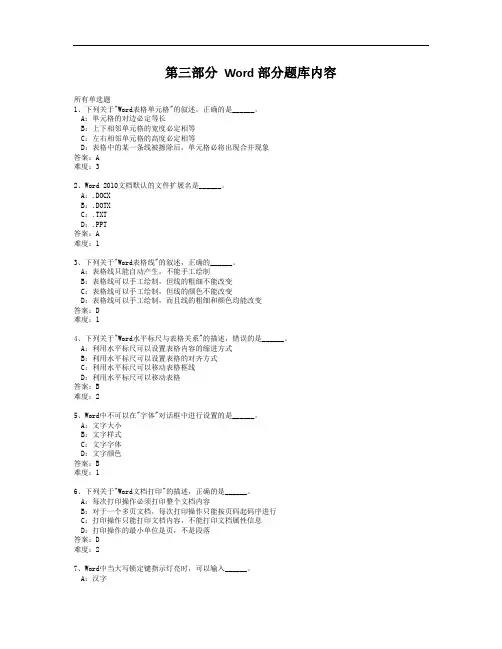
第三部分Word部分题库内容所有单选题1、下列关于"Word表格单元格"的叙述,正确的是______。
A:单元格的对边必定等长B:上下相邻单元格的宽度必定相等C:左右相邻单元格的高度必定相等D:表格中的某一条线被擦除后,单元格必将出现合并现象答案:A难度:32、Word 2010文档默认的文件扩展名是______。
A:.DOCXB:.DOTXC:.TXTD:.PPT答案:A难度:13、下列关于"Word表格线"的叙述,正确的______。
A:表格线只能自动产生,不能手工绘制B:表格线可以手工绘制,但线的粗细不能改变C:表格线可以手工绘制,但线的颜色不能改变D:表格线可以手工绘制,而且线的粗细和颜色均能改变答案:D难度:14、下列关于"Word水平标尺与表格关系"的描述,错误的是______。
A:利用水平标尺可以设置表格内容的缩进方式B:利用水平标尺可以设置表格的对齐方式C:利用水平标尺可以移动表格框线D:利用水平标尺可以移动表格答案:B难度:25、Word中不可以在"字体"对话框中进行设置的是______。
A:文字大小B:文字样式C:文字字体D:文字颜色答案:B难度:16、下列关于"Word文档打印"的描述,正确的是______。
A:每次打印操作必须打印整个文档内容B:对于一个多页文档,每次打印操作只能按页码起码序进行C:打印操作只能打印文档内容,不能打印文档属性信息D:打印操作的最小单位是页,不是段落答案:D难度:27、Word中当大写锁定键指示灯亮时,可以输入______。
A:汉字B:字母C:特殊符号D:任意字符答案:B难度:18、下列关于对Word中插入图片进行的操作,描述正确的是______。
A:图片不能被移动B:图片不能被裁剪C:图片不能被放大或缩小D:图片的内容不能进行编辑答案:D难度:19、Word中当输入法状态条为"。
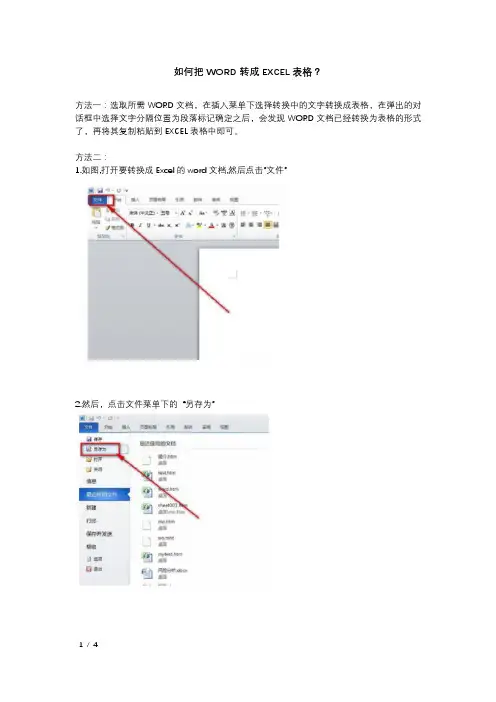
如何把WORD转成EXCEL表格?
方法一:选取所需WORD文档,在插入菜单下选择转换中的文字转换成表格,在弹出的对话框中选择文字分隔位置为段落标记确定之后,会发现WORD文档已经转换为表格的形式了,再将其复制粘贴到EXCEL表格中即可。
方法二:
1.如图,打开要转换成Excel的word文档,然后点击”文件”
2.然后,点击文件菜单下的“另存为”
3. 在这里,我们要把word文档保存成网页格式,这样方便我们转换成Excel
4.如图,我们在桌面上可以看到,这就是我们另存成网页的word文档
5.接着我们打开Excel应用程序,然后同样点击“文件”菜单
6.然后鼠标点击文件菜单下的“打开”
7.找到之前的那个另存好的网页,然后点击“打开“
8.如图,word文档就转换成Excel表格了,该合并的地方已经自动合并。
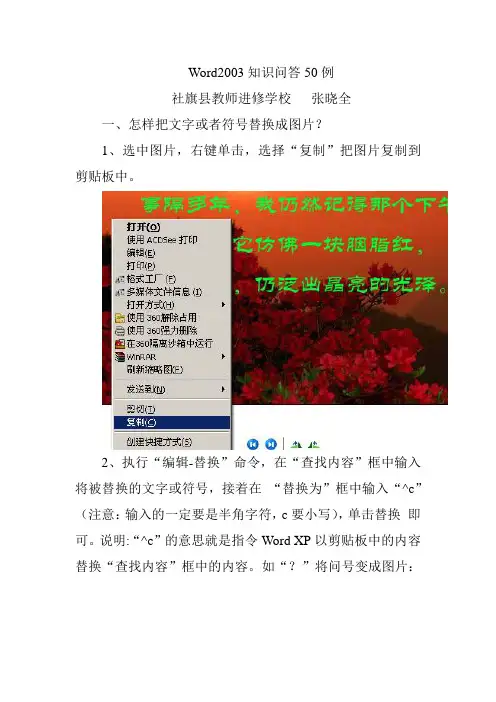
Word2003知识问答50例社旗县教师进修学校张晓全一、怎样把文字或者符号替换成图片?1、选中图片,右键单击,选择“复制”把图片复制到剪贴板中。
2、执行“编辑-替换”命令,在“查找内容”框中输入将被替换的文字或符号,接着在“替换为”框中输入“^c”(注意:输入的一定要是半角字符,c要小写),单击替换即可。
说明:“^c”的意思就是指令Word XP以剪贴板中的内容替换“查找内容”框中的内容。
如“?”将问号变成图片:二、怎样修改、添加特殊标记?1、一篇文档完成后,如果想把某一个字、词统一换成其它的字、词,可以执行“编辑-替换”命令,在“查找内容”栏里填写要替换的内容,在“替换为”栏里填写更改后内容。
2、如果要把替换后的文字或符号做特殊标记,可以执行“编辑-替换-格式-字体”命令,在次标记修改过的内容,如更改字体、字号、字体颜色等。
三、如何删除文字间多余的字符或符号?从网络中复制到word文档中的文字常看到某段文字后面有一个头向下的小箭头“↓”,或是由这些小箭头导致的很多空行、空格,这是手动换行符常常带来的麻烦。
如:在打印的时候其实不会被打印出来,但电子排版的时候会影响效果。
那么怎么样才能一次性删除这些手动换行符呢?1、利用“查找—替换”功能:在文档中按下“ctrl+F”组合键调出查找选框,或者在菜单中选“编辑- 查找”也可以,然后切换到替换功能。
在查找内容中输入“^l”(小写L),输入的方法是执行“查找-替换-特殊字符-手动换行符”命令,便会自动生成“^l”(小写L),在“替换”中什么也不输,然后点击全部替换。
2、或者在替换中输入“^p”,则会被替换为段落标记(即我们常见的段落结尾的弯箭头符号)。
手动换行符是一种换行符号,它的作用是换行显示,但是它不是真正的段落标记,它的换行不是真正意义上的重起一段,因此被换行符分割的文字其实仍然还是一个段落中的,word中基于段落的所有操作都是不会识别换行符为段落结尾的。
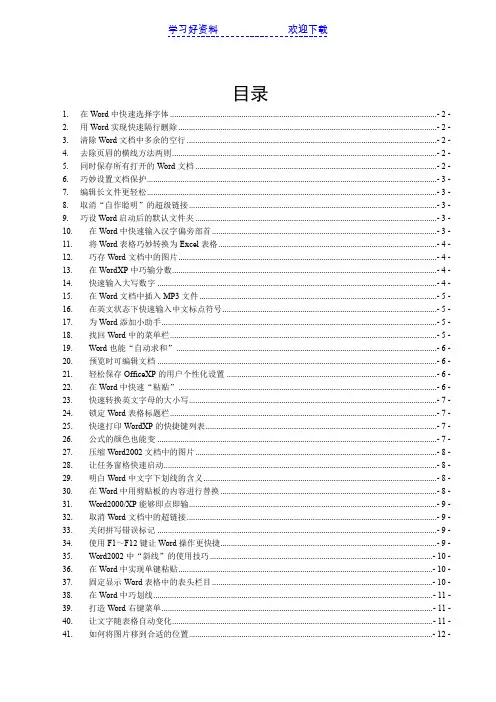
学习好资料欢迎下载目录1.在Word中快速选择字体...............................................................................................................................- 2 -2.用Word实现快速隔行删除...........................................................................................................................- 2 -3.清除Word文档中多余的空行 .......................................................................................................................- 2 -4.去除页眉的横线方法两则..............................................................................................................................- 2 -5.同时保存所有打开的Word文档 ...................................................................................................................- 2 -6.巧妙设置文档保护..........................................................................................................................................- 3 -7.编辑长文件更轻松..........................................................................................................................................- 3 -8.取消“自作聪明”的超级链接......................................................................................................................- 3 -9.巧设Word启动后的默认文件夹 ...................................................................................................................- 3 -10.在Word中快速输入汉字偏旁部首...........................................................................................................- 3 -11.将Word表格巧妙转换为Excel表格........................................................................................................- 4 -12.巧存Word文档中的图片...........................................................................................................................- 4 -13.在WordXP中巧输分数..............................................................................................................................- 4 -14.快速输入大写数字 .....................................................................................................................................- 4 -15.在Word文档中插入MP3文件 .................................................................................................................- 5 -16.在英文状态下快速输入中文标点符号......................................................................................................- 5 -17.为Word添加小助手...................................................................................................................................- 5 -18.找回Word中的菜单栏...............................................................................................................................- 5 -19.Word也能“自动求和”............................................................................................................................- 6 -20.预览时可编辑文档 .....................................................................................................................................- 6 -21.轻松保存OfficeXP的用户个性化设置 ....................................................................................................- 6 -22.在Word中快速“粘贴”...........................................................................................................................- 6 -23.快速转换英文字母的大小写......................................................................................................................- 7 -24.锁定Word表格标题栏...............................................................................................................................- 7 -25.快速打印WordXP的快捷键列表..............................................................................................................- 7 -26.公式的颜色也能变 .....................................................................................................................................- 7 -27.压缩Word2002文档中的图片...................................................................................................................- 8 -28.让任务窗格快速启动..................................................................................................................................- 8 -29.明白Word中文字下划线的含义...............................................................................................................- 8 -30.在Word中用剪贴板的内容进行替换.......................................................................................................- 8 -31.Word2000/XP能够即点即输......................................................................................................................- 9 -32.取消Word文档中的超链接.......................................................................................................................- 9 -33.关闭拼写错误标记 .....................................................................................................................................- 9 -34.使用F1~F12键让Word操作更快捷.......................................................................................................- 9 -35.Word2002中“斜线”的使用技巧..........................................................................................................- 10 -36.在Word中实现单键粘贴.........................................................................................................................- 10 -37.固定显示Word表格中的表头栏目.........................................................................................................- 10 -38.在Word中巧划线..................................................................................................................................... - 11 -39.打造Word右键菜单................................................................................................................................. - 11 -40.让文字随表格自动变化............................................................................................................................ - 11 -41.如何将图片移到合适的位置....................................................................................................................- 12 -42.妙用Word词典进行翻译.........................................................................................................................- 12 -43.巧用表格制作作文纸................................................................................................................................- 12 -44.用Word为日语中的汉字标注假名.........................................................................................................- 12 -45.快速将网页中的图片插入到Word文档中.............................................................................................- 13 -46.巧用“语音”学英语................................................................................................................................- 13 -47.在Word中创建自动翻页功能.................................................................................................................- 13 -48.在Word中快速计算.................................................................................................................................- 14 -49.在多个Word文档中自由切换.................................................................................................................- 14 -50.将网页资料以纯文字粘贴到Word中.....................................................................................................- 14 -51.Word文字巧隐藏......................................................................................................................................- 14 -52.用F4键重复输入字符和图形 .................................................................................................................- 14 -53.在Word中精确移动对象.........................................................................................................................- 15 -54.让Word文档“原文重现”.....................................................................................................................- 15 -55.一次保存或关闭多个Word文档.............................................................................................................- 15 -56.在Word中快速输入带圈数字.................................................................................................................- 15 -57.用“拼音指南”巧识生僻字的读音........................................................................................................- 16 -58.批量打印Word或Excel文件..................................................................................................................- 16 -59.让页号从“1”开始..................................................................................................................................- 16 -60.Word2002文档目录巧提取......................................................................................................................- 16 -61.Word也能查农历......................................................................................................................................- 16 -62.在Word表格中快速复制公式.................................................................................................................- 17 -63.让Word的输入法提示条不自动消失.....................................................................................................- 17 -64.在Word中同时编辑文档的不同部分.....................................................................................................- 17 -65.如何把我的Word文件变成JPG图片? ................................................................................................- 18 -66.批注与修订 ...............................................................................................................................................- 18 -67.去除Word中多余的空格及空行.............................................................................................................- 18 -68.WORD中的项目符号和编号多级符号如何设置...................................................................................- 19 -69.“样式与格式”在排版中的妙用............................................................................................................- 20 -70.把WORD表格转换成EXCEL文档.......................................................................................................- 21 -W ORD表格中实现序列的自动填充。
word中与制作表格有关的技巧1 文字巧妙转换成表格(1)按照自己的计划先将表格中的各项内容输入Word文件中,在这需注意的是,一定要利用一种特别的分隔符隔开准备产生表格列线的文字内容,该分隔符可以是逗号、制表符、空格或其他字符。
(2)选中需产生表格的文字内容,在菜单栏单击“表格→转换→文本转换成表格”命令,在弹出的对话框中的“文字分隔符位置”选项中选逗号(一定要和输入表格内容时的分隔符一致),同时按所要的表格形式对其他选项做适当的调整。
2 用“+”、“-”号巧制表格利用键盘上的“+”与“-”号制作表格,有时会给我们带来更高的效率。
在制作前首先得明白“+”号表示下面将产生一列线条,而“-”号起到连线的作用,其具体制作方法是:首先在要插入表格的地方输入“+”号,用来制作表格顶端线条,然后再输入“-”号,用来制作横线(也可以连续输入多个“-”号,“-”号越多表格越宽),接着再输入一些“+”号(“+”号越多,列越多)。
完成后再按回车键,便可马上得到一个表格。
小提示:用此方法制作出的表格只有一行,若需制作出多行的表格,则可将光标移到表格内最后一个回车符号前,按“Tab”键或回车键(Enter),即可在表格后插入行。
3 轻松微调行列宽度在进行Word表格编辑时,如果要知道行或列的宽度,只需在按住鼠标左键调行的同时按下右键,标尺上(调整行时会在垂直标尺上显示,而在调整列时会在水平标尺上显示)就会显示出行或列的尺度。
小提示:此时表格标尺的精确度为0.01字符。
4 表格行列宽度调整技巧在调整的过程中,如不想影响其他列宽度的变化,可在拖动时按住键盘上的“Shift”键;而若不想影响整个表格的宽度,可在拖动时按住“Ctrl”键。
5 如何让文字自动适合单元格(1)选中要设置自动调整的单元格。
(2)在Word菜单栏单击“表格→表格属性”命令。
(3)再在“表格”选项卡下单击“选项”按钮打开“表格选项”对话框,取消选择“自动重调尺寸以适应内容”复选框。
论文的参考文献添加方式如何用Word编辑参考文献每个需要写毕业论文的朋友都会发现,修改文献是一件非常痛苦的事情,虽然现在也有很多软件可以编排参考文献,其实word本身就可以。
采用合适的编辑方法会方便地做到整齐,规范,自动排序和交叉引用。
1.以尾注的方式插入第一个参考文献。
将光标定位于word文档中将要插入参考文献的位置,按“插入/引用/脚注和尾注”。
出现一菜单,选择“尾注”,“文档结尾”,编号格式为“1,2,3”。
按“插入”按钮。
2.按要求的格式输入参考文献内容。
这时你会发现文本中的序号“1”字是上标格式的,这是你所希望的。
但尾注中的“1”也是上标格式的,这不是你希望的。
其余的格式也不合你愿,别急。
用鼠标在最左侧处选中尾注中的序号“1”,按快捷键“ctrl+shift+=”就可以使序号不再是上标,或用鼠标右击,出现一菜单,选择“字体”,在第二张菜单中去掉“效果”栏中“上标”前面的“√”。
3.说明:序号周围有似隐似现的框,这表示所插入手稿的尾注是一种“域”,不必理会它。
插入第二个尾注的方法是同样的。
Word会根据所在位置的前后自动排序。
在第一个参考文献的前面有一条横线,你会发现无法删除。
它叫“尾注分隔符”。
4. 去除“尾注分隔符”我们一般的编辑界面叫“页面视图” ,选择“视图/普通”进入普通视图。
按“视图/脚注”,此时编辑界面分为两个部分,下面的编辑框是尾注编辑框。
选择尾注编辑框中的“尾注”下拉框,选择“尾注分隔符”,出现一条横线,选择该横线,删除它,再选择“尾注延续分隔符”,也会出现一条横线(这是尾注分页时会出现的很长的横线),选择该横线,删除它。
关闭后,再按“视图/页面”切换回来。
5. 交叉引用当你在文档中第N(N>=2)次引用前面文档曾经引用过的文献时,这时宜采用“交叉引用”。
方法:按“插入/引用/交叉引用”,出现一菜单,在引用类型中选择“尾注”,引用内容为“尾注编号”,这时在菜单中会出现你曾经编写过的所有尾注,选择你需要的,按“插入”按钮即完成交叉引用了。
如何在word中把有规律的文字转换成表格昨天,一位网友让我帮助他处理一个把文字处理成表格的问题:他从别处复制了许多有规律的文字行(按照一定顺序排列),放在了WPS里,想把它转换成电子表格,然后在里面再进行按年龄筛选,从而得到自己需要的东西。
看到这个问题的时候,在我的印象当中,应该是可以的,但实际操作起来还是遇到了一些麻烦。
因为在以前,可能是操作过一次,但已经忘了是怎么弄的了,所以还是先上网查询了一下,知道了在word中把文字转换成表格的操作是在“表格”菜单里的“转换”命令进行的。
知道了这一点,就好办了。
把他发给我的文档用word2003打开,为了先试验一下是否成功,先选择两三行文字,然后单击“表格”菜单---“转换”命令下的“把文本转换成表格”命令,出现一个对话框,在“表格尺寸”中可以设置要转换的表格的列数(行数是不能选择的,根据你选择文字的行数有关),在“自动调整”操作里设置怎样设置表格,可以根据自己的需要在“固定列宽”、“根据内容调整表格”、“根据窗口调整表格”中进行选择,我选择了第二项。
你还可以在表格样式后面的“自动套用格式”中选择一种现成的表格应用。
在“文字分隔位置”中选择一种分隔符,这个文档里的文字是用“空格”分隔的,当然要选择“空格”了,然后确定就可以了。
但我试了以后,发现列数比我设置的总是多一列,后来我把列数调整为指定列,发现每一行转换完以后都多了一个空行,然后我又试了段落标记、制表符等,结果更是不能符合需要。
由于这篇文档行数非常多,删除行可是一个大工作量,而删除列则相对容易一些。
于是还是按照多一列进行操作,然后再把多余的列删掉。
经过几分钟的等待,终于转换完成(这个表格太大了,有80多页,所以有些慢),然后将最后一列删掉。
然后将它们复制粘贴到excel电子表格当中,因为要进行数据筛选,电子表格的功能还是相当强大的。
今天早上,到了单位,总觉得昨天晚上的结果有些不满意,于是在单位的机器又试了试。
竭诚为您提供优质文档/双击可除word文字转换成表格篇一:如何将word文档转换成表格如何将word文档转换成表格在word20xx文档中,用户可以很容易地将文字转换成表格。
其中关键的操作是使用分隔符号将文本合理分隔。
word20xx能够识别常见的分隔符,例如段落标记(用于创建表格行)、制表符和逗号(用于创建表格列)。
例如,对于只有段落标记的多个文本段落,word20xx可以将其转换成单列多行的表格;而对于同一个文本段落中含有多个制表符或逗号的文本,word20xx可以将其转换成单行多列的表格;包括多个段落、多个分隔符的文本则可以转换成多行、多列的表格。
在word20xx中将文字转换成表格的步骤如下所述:步骤/方法第1步,打开word20xx文档,为准备转换成表格的文本添加段落标记和分割符(建议使用最常见的逗号分隔符,并且逗号必须是英文半角逗号),并选中需要转换成的表格的所有文字。
小提示:如果不同段落含有不同的分隔符,则word20xx 会根据分隔符数量为不同行创建不同的列。
第2步,在“插入”功能区的“表格”分组中单击“表格”按钮,并在打开的表格菜单中选择“文本转换成表格”命令.。
第3步,打开“将文字转换成表格”对话框。
在“列数”编辑框中将出现转换生成表格的列数,如果该列数为1(而实际应该是多列),则说明分隔符使用不正确(可能使用了中文逗号),需要返回上面的步骤修改分隔符。
在“自动调整”操作区域可以选中“固定列宽”、“根据内容调整表格”或“根据窗口调整表格”单选框,用以设置转换生成的表格列宽。
在“文字分隔位置”区域自动选中文本中使用的分隔符,如果不正确可以重新选择。
设置完毕单击“确定”按钮。
参考资料/keyword-show-3698/default.html详细出处参考:/a/20xx/0313/114042.html篇二:word中已经录入好的文字怎么转换成表格word中已经录入好的文字怎么转换成表格word如何把文字转换为表格?一开始没打算用表格,但是后来输入完成发现很乱,不方便阅读,所以临时打算用表格来做,怎么才能把已经输入好的几行文字直接做成表格呢?下面我们一起来看看有时候我们需要把文字转换成表格形式,用表格展示数据美观大方,并且对仗整齐,方便读者阅读与信息查阅。
Word中的电子表格——学会使用Word中的计算公式Word中的电子表格——学会使用Word中的计算公式发表时间:2005年9月21日21:58来源:龙胜县民族中学余匡胤现在很多老师已经能熟练的使用Excel中的一些常用计算、排序等公式,于是在用Word写论文、质量分析时,遇到表格需要计算,就把整个表格Copy到Excel 当中求和排序,然后再Copy回来。
这样做不仅麻烦,而且浪费时间。
有没有更方便的方法呢?答案是肯定的。
就我在使用Word时这方面的一些经验和广大老师朋友们交流。
其实Word中的计算机公式也不比Excel差多少,下面给老师们介绍两个我们常用的公式,抛砖引玉。
一、求和公式打开Word文件,把光标移动到要计算结果的表格中,选择主菜单中的“表格-公式”。
会出现一个对话框(如下图):在“粘贴函数”的下拉菜单中找到SUM选项,“公式”选项中就会出现“=SUM(LEFT)”,点击确定就OK了。
如果把括号中的LEFT改为ABOVE,将会是从上到下求和。
然后把各个单元格按照以上的方法求和就可以了。
如果改动了原始数据,在改变数据以后,直接选择求和的那个选项,按F9键,计算结果会自动刷新。
遗憾的是,在Word里没有类似Excel中的自动填充功能。
不过我们可以通过“录制宏”的功能进行弥补,在这里就不在叙述了。
二、排序功能我们可以把上面的表格按自己的需要排序选中我们要排序的几个人,连标题一起选中。
选择主菜单中“表格-排序”。
会弹出如下的对话框:我们可以在下拉菜单中把“主要关键字”改为“总分”,“类型”改为“数字”,按“降序”排列,点击“确定”,这样,就可以把表格中的选项按总分从高到的排列了。
在word表格中平均成绩,最高分,最低分的计算公式word菜单栏中/表格/公式=AVERAGE(LEFT) 将左边求平均=AVERAGE(ABOVE) 将上边数求平均=MAX( ) 最高分(大)=MIN( ) 最小设置Word表格公式自动重新计算的方法在编辑Word表格时,有时或许需要进行一些简单的计算。
Word、Excel文档是办公族最常用的软件,在使用Word文档时,一段数字文字,想要转换成表格形式,会更加直观些,那么在Word文档中如何将文档中的文字转换成表格?
一、将Word中文字转换成表格(以Word2003为例)
将文字转换成表格(表格:一或多列储存格,通常用于显示数字及其他项目,以供快速参照及分析。
表格中项目的组织形式是列及行)时,要以逗点、tab 或其他分隔字符(分隔字符:选择此字符可以指出将表格转换成文字时文字分隔的位置,或者將文字转换成表格时新列或新行开始的位置)隔开文字,指出新行的开始位置;并使用段落标记来开始新的一行。
插入你要的分隔字符,以指出将文字分成不同栏的位置。
例如,某一份清单每一行各有两个单字,如果在第一个单字后面插入逗点或 tab,就可以建立有两列的表格。
请将下面的文字转换成表格:
文字转换成表格
1、选中需转换成表格的文本;
2、点击表格;转换;文本转换成表格,(见下图):
文字转换成表格
3、选取任何其他需要的选项,设置好后,点确定即可转换成表格(如下图):
确定
二、表格转换成文本
1、选中需转换成文本的表格;
2、点击表格;转换;表格转换成文本,见下图):
表格转换成文本
3、设置好转换后的符号,点确定即可。
这样就可以快速的实现Word文档中文本与电子表格的相互转换,提高办公效率,节省很多的时间去做其他的事务。